タグと顧客を紐づける・付け替える
作成日:2023/08/02
更新日:2024/03/17
作成したタグと顧客を紐づける手順、顧客に紐づけるタグを付け替える手順について解説しています。
タグとは
タグとは、顧客データをまとめて整理・管理するためにあるものです。タグと顧客データを紐づけるには、タグフォルダ・タグの作成が必要です。それぞれの作成手順に関しては以下のガイドを参照してください。
顧客データとタグの紐付けに関する作業は、sikiapiにログインし、任意のワークスペースに移動した後、左脇のメニューバーにある人アイコンの「管理」タブから「顧客データ」をクリックした先で主に行われます。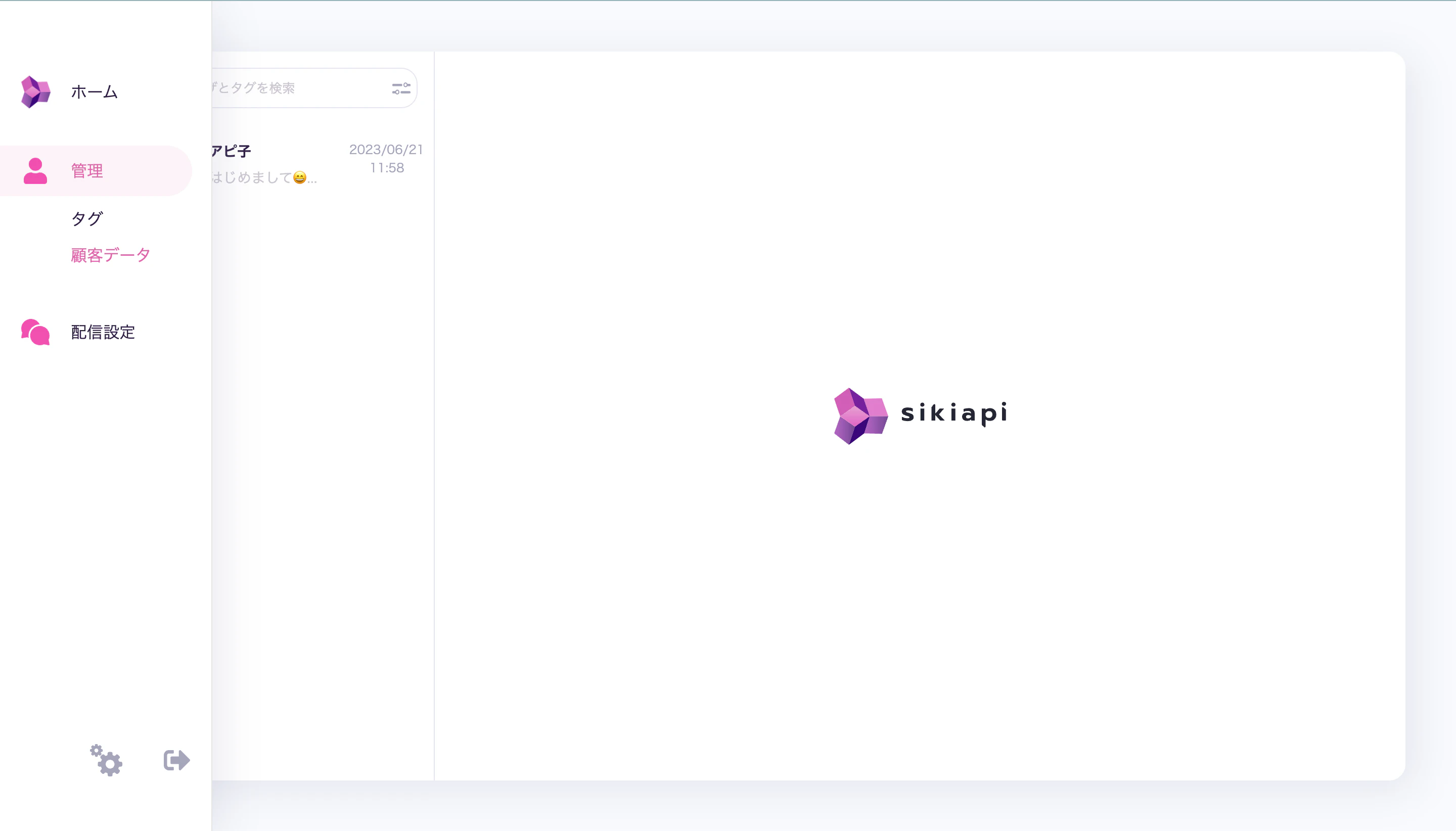
ユーザーに顧客データからタグを紐づける手順
1. 上記に従って「顧客データ」に移動し、タグを紐付けたいユーザー横のチェックボックスにチェックを入れた状態でタグアイコンをクリックします。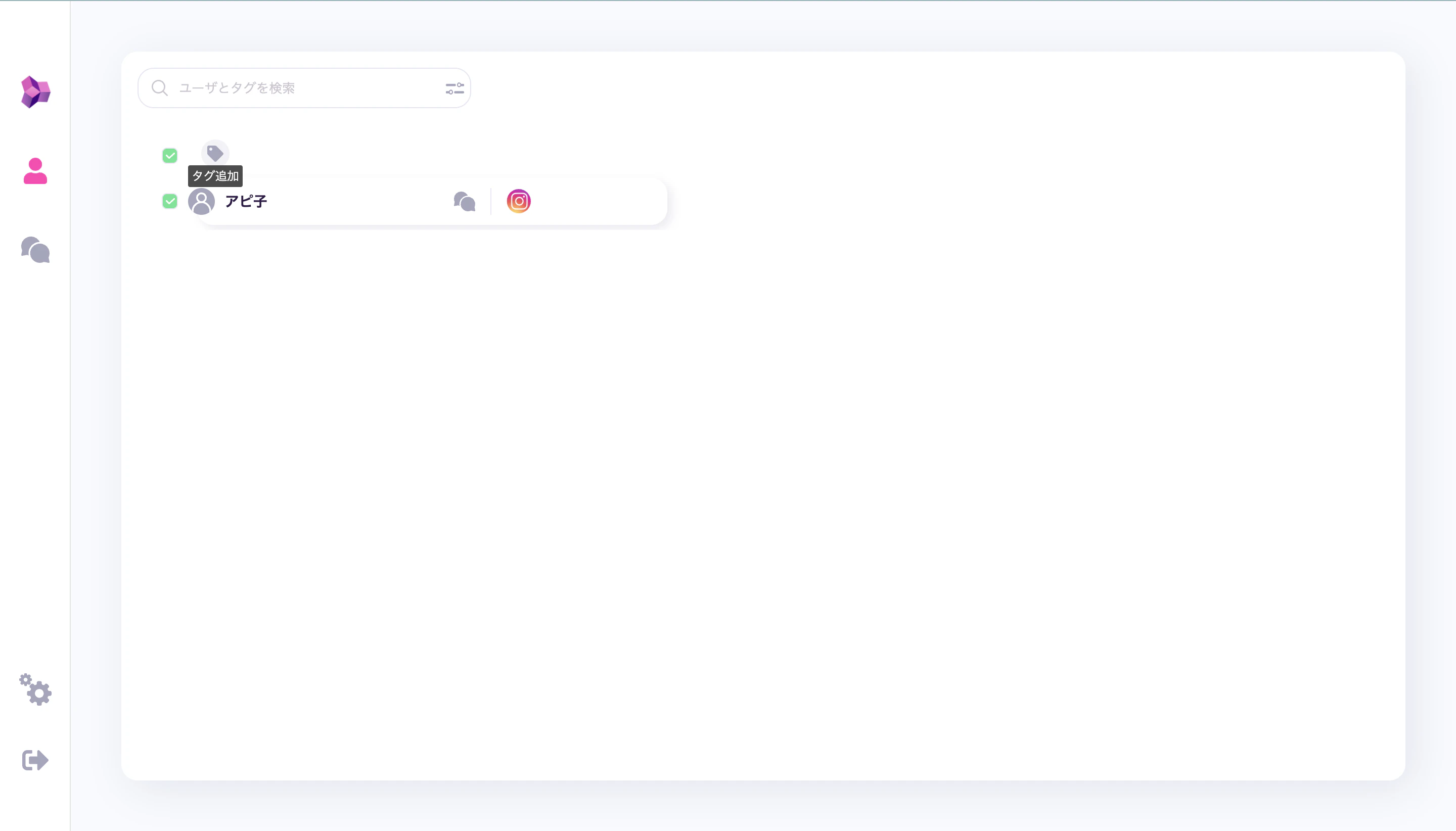
2. 「タグを追加」タブが出てくるので、タグの名前を入力し、紐付けたいタグ横の「+」ボタンを押します。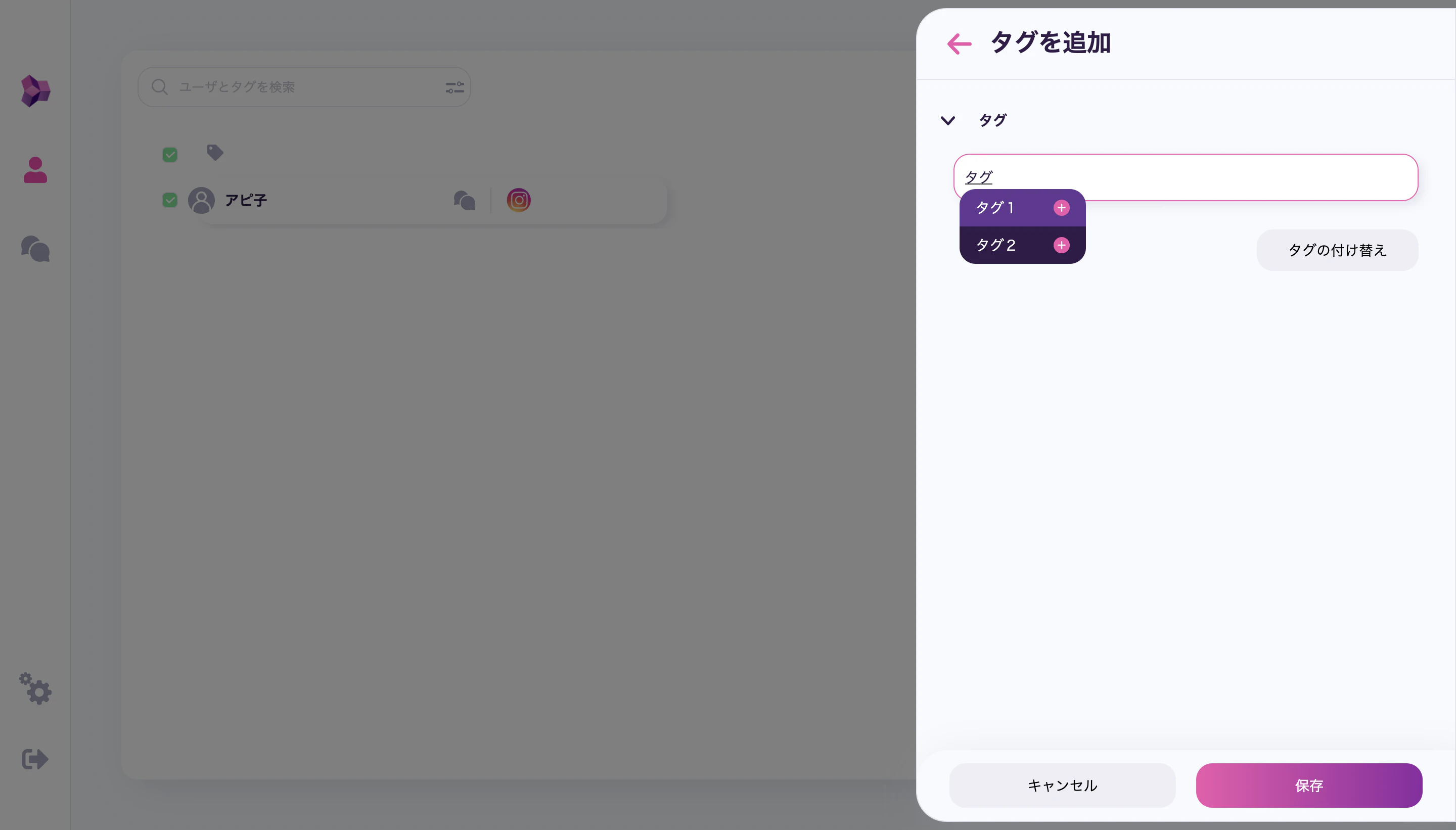
3. 紐づけたいタグの名前が出ていることを確認し、「保存」ボタンを押せばタグの紐付けは完了です。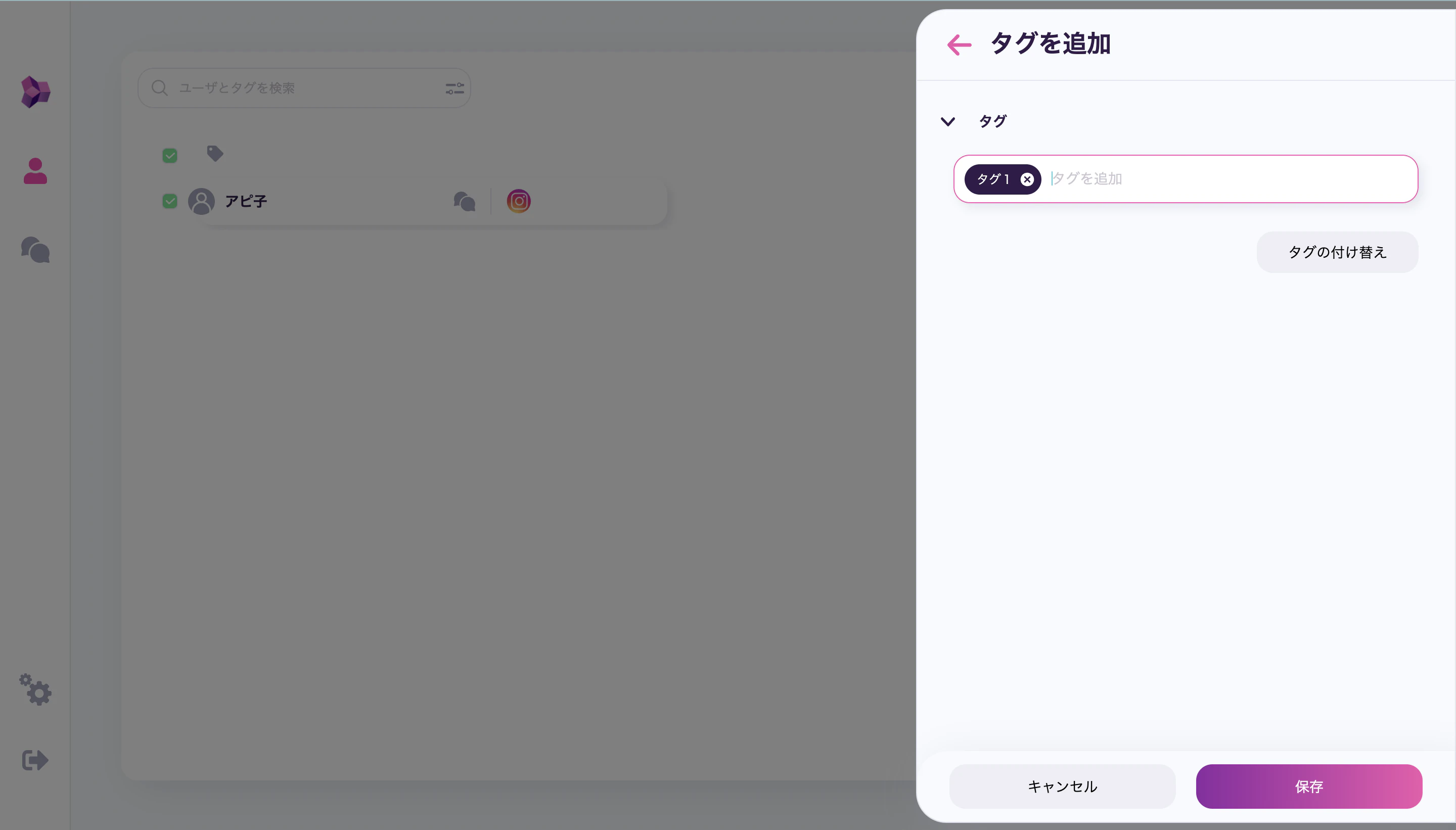
複数タグを紐づけることも可能です。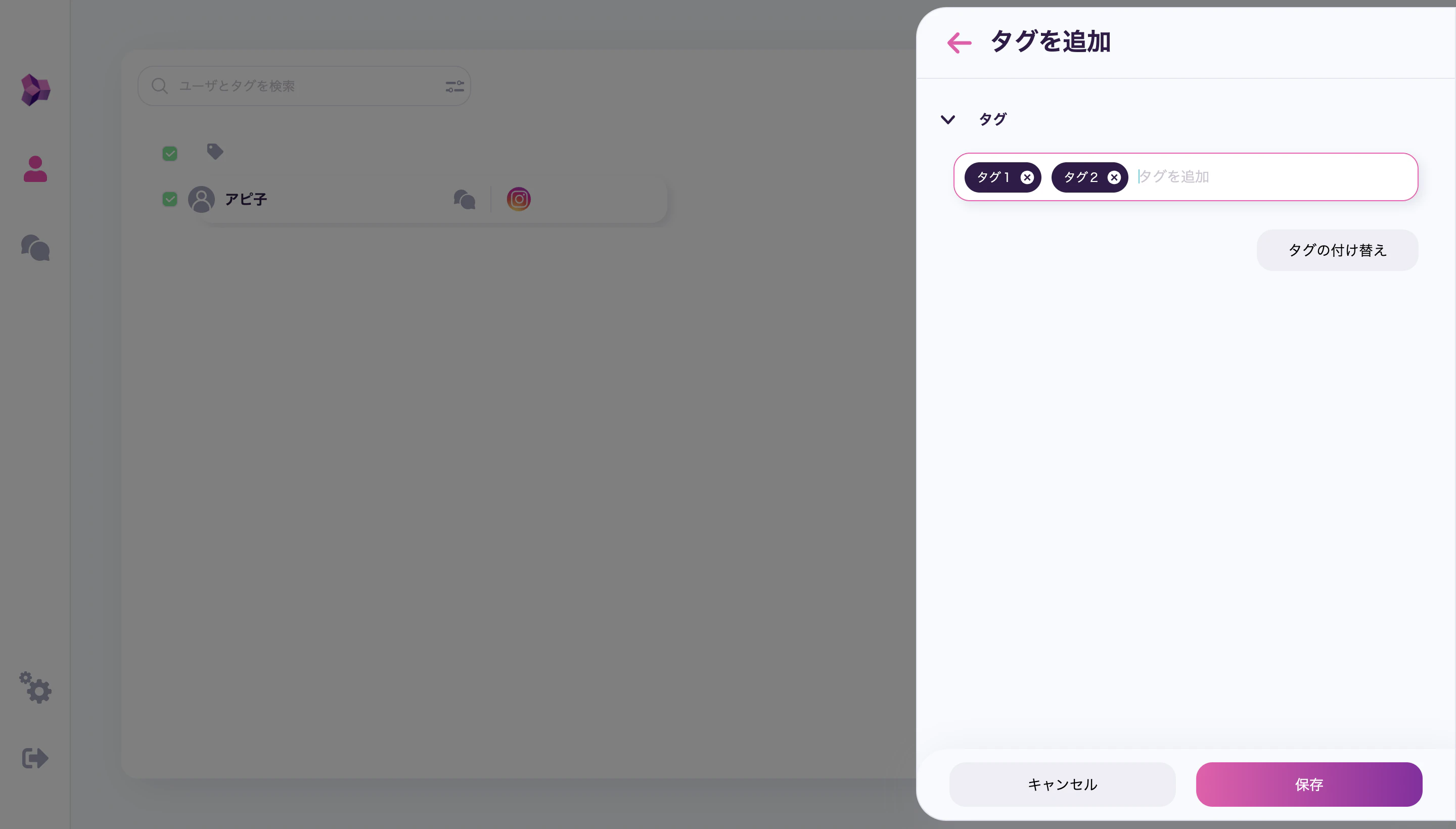
ユーザに個人トークからタグを紐づける手順
左脇のメニューバーにある人アイコンの「配信設定」タブから「個人トーク」をクリックした先で主に行われます。
1.個人トークからユーザーを選択肢、左上のユーザーをクリックします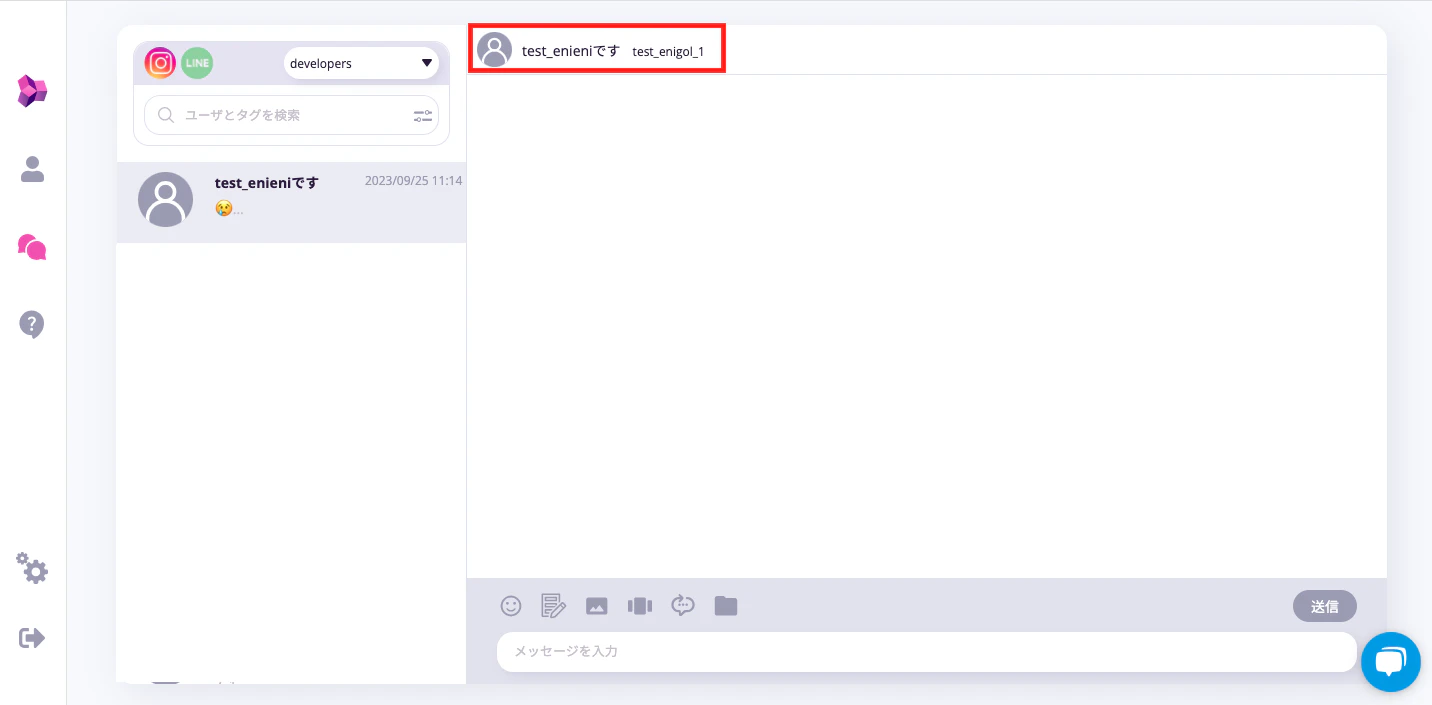
2.右から「ユーザー」タブが出てくるので、「タグ」をクリックし、紐づけたいタグを入力し保存します。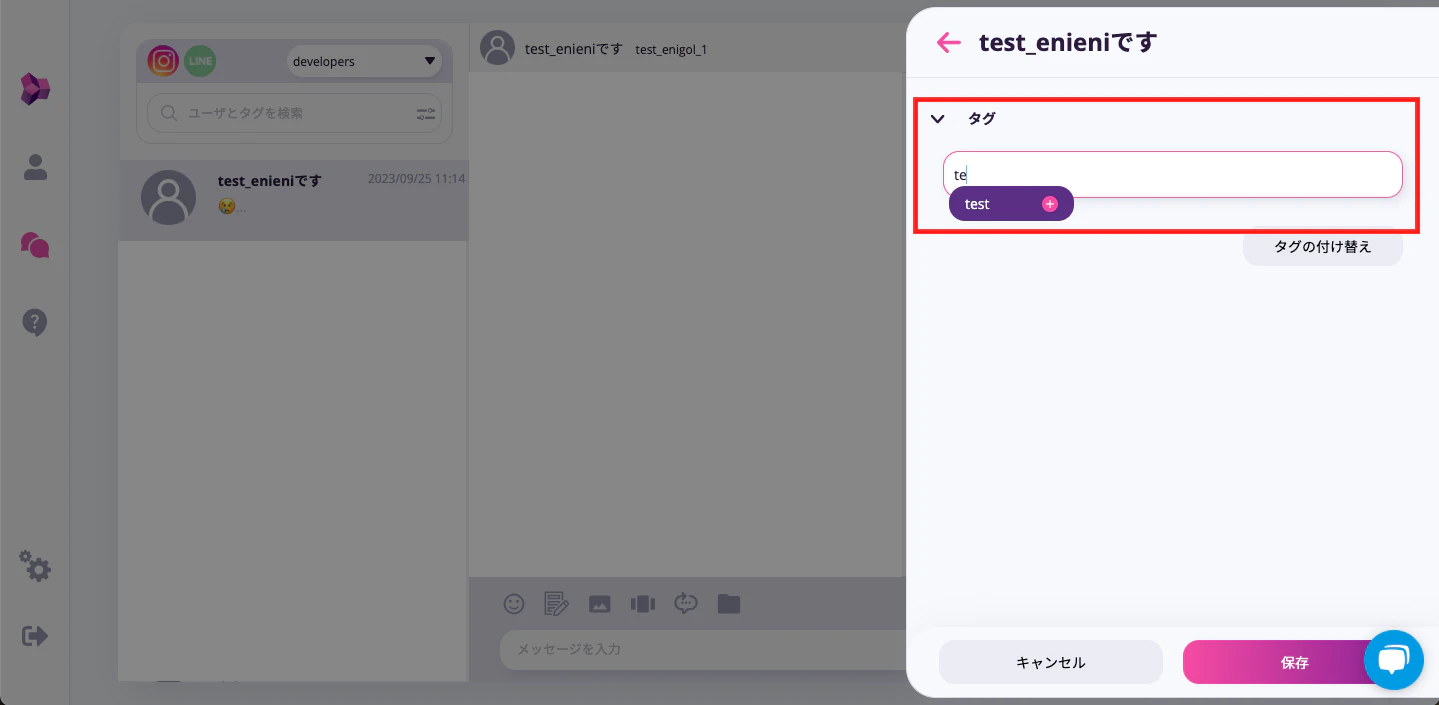
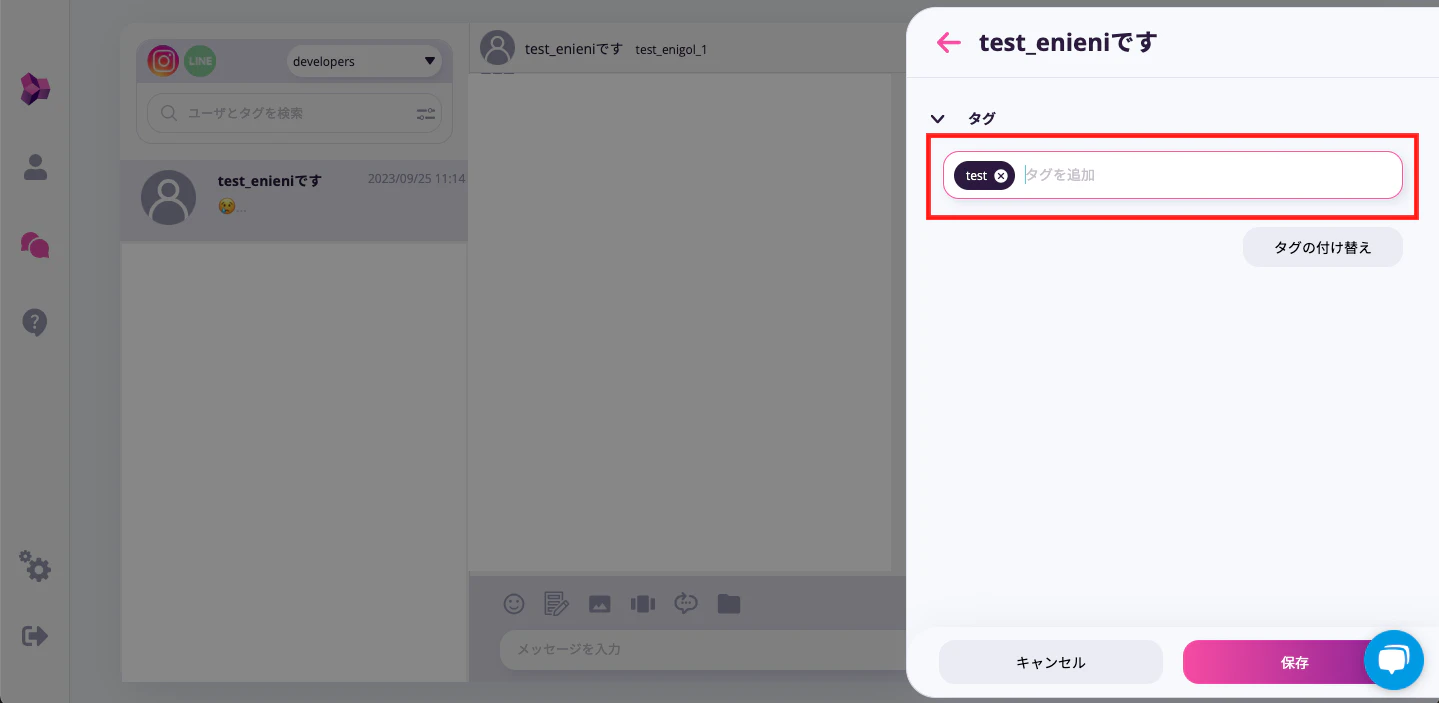
ユーザーのタグを付け替える手順
1. タグを付け替えたいユーザー横のチェックボックスにチェックを入れた状態でタグアイコンをクリックします。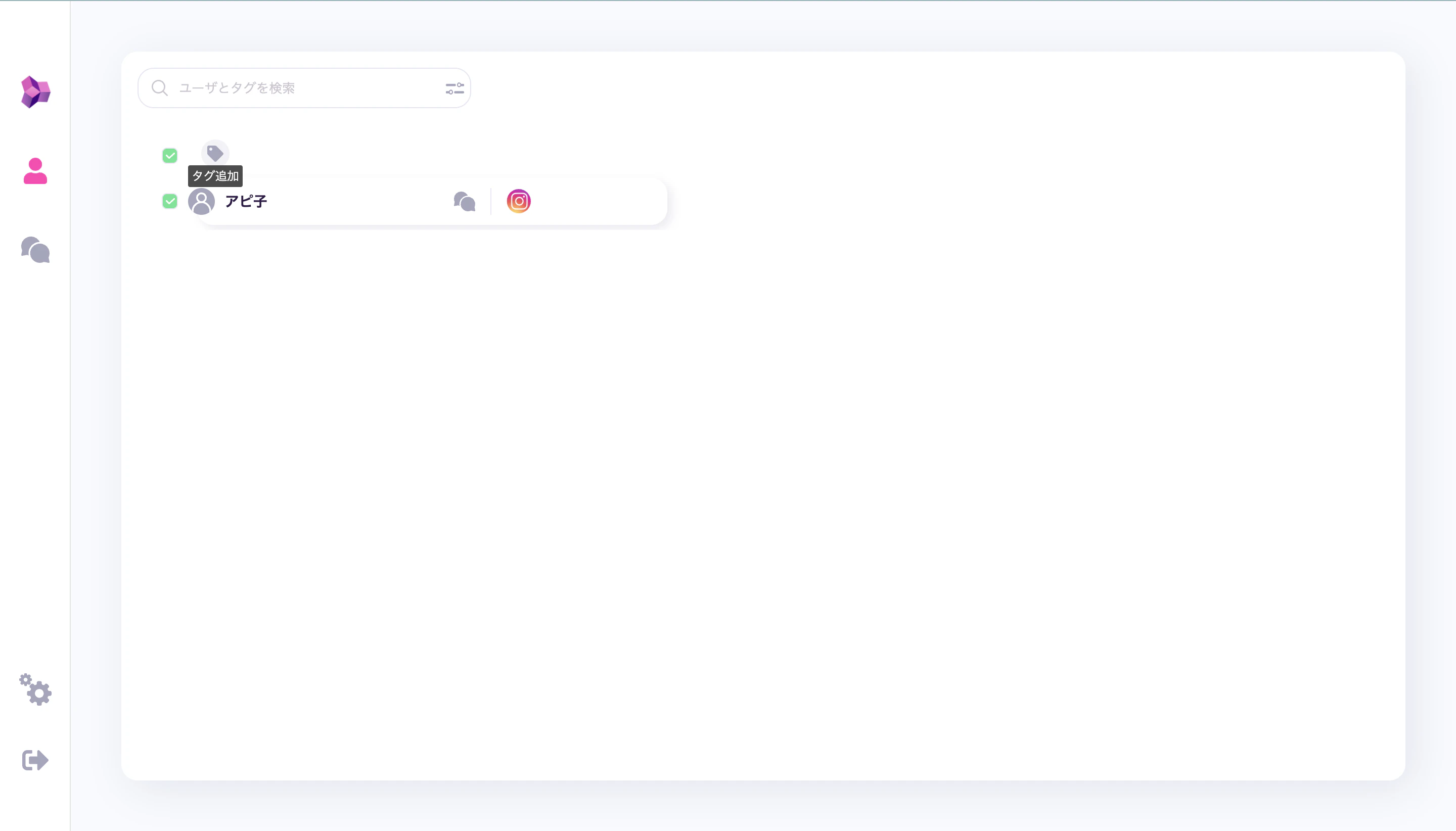
2. 「タグを追加」タブが出てくるので、「タグの付け替え」ボタンをクリックします。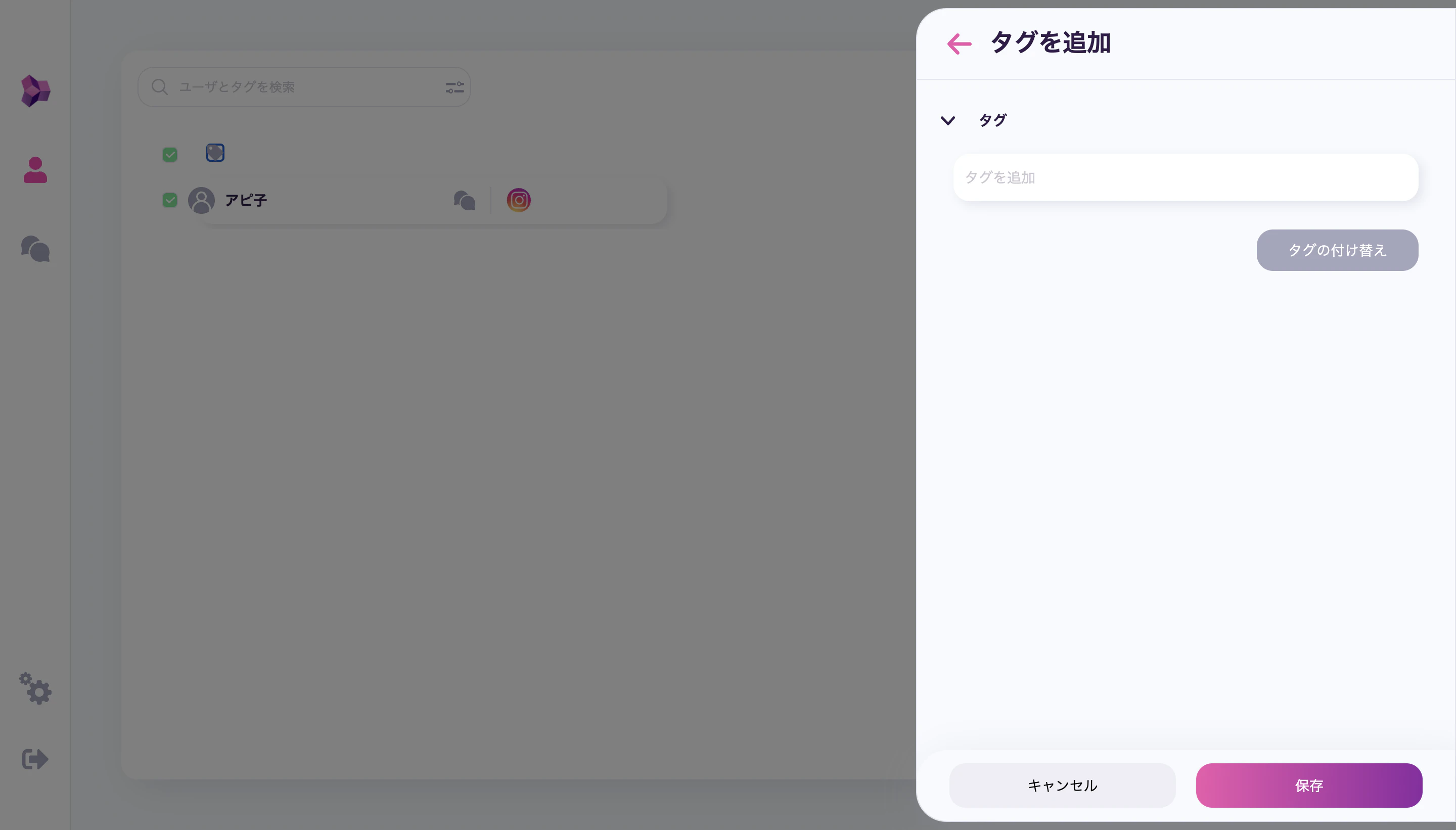
3. 「タグ付け替え」のページに遷移しますので、付け替えたいタグ横のチェックボックスにチェックを入れます。複数のタグを選択することも可能です。
選択中のタグはページ下部の「∧」を押すことで表示されるタブで確認できます。タグの選択を解除したい場合は、チェックを外すか、「選択中のタグ」に表示されているタグ横の「×」を押して解除します。また、選択したタグを一度に全て解除する場合は「選択中のタグ」に表示されている「全てのタグを削除」を押すと全解除することが可能です。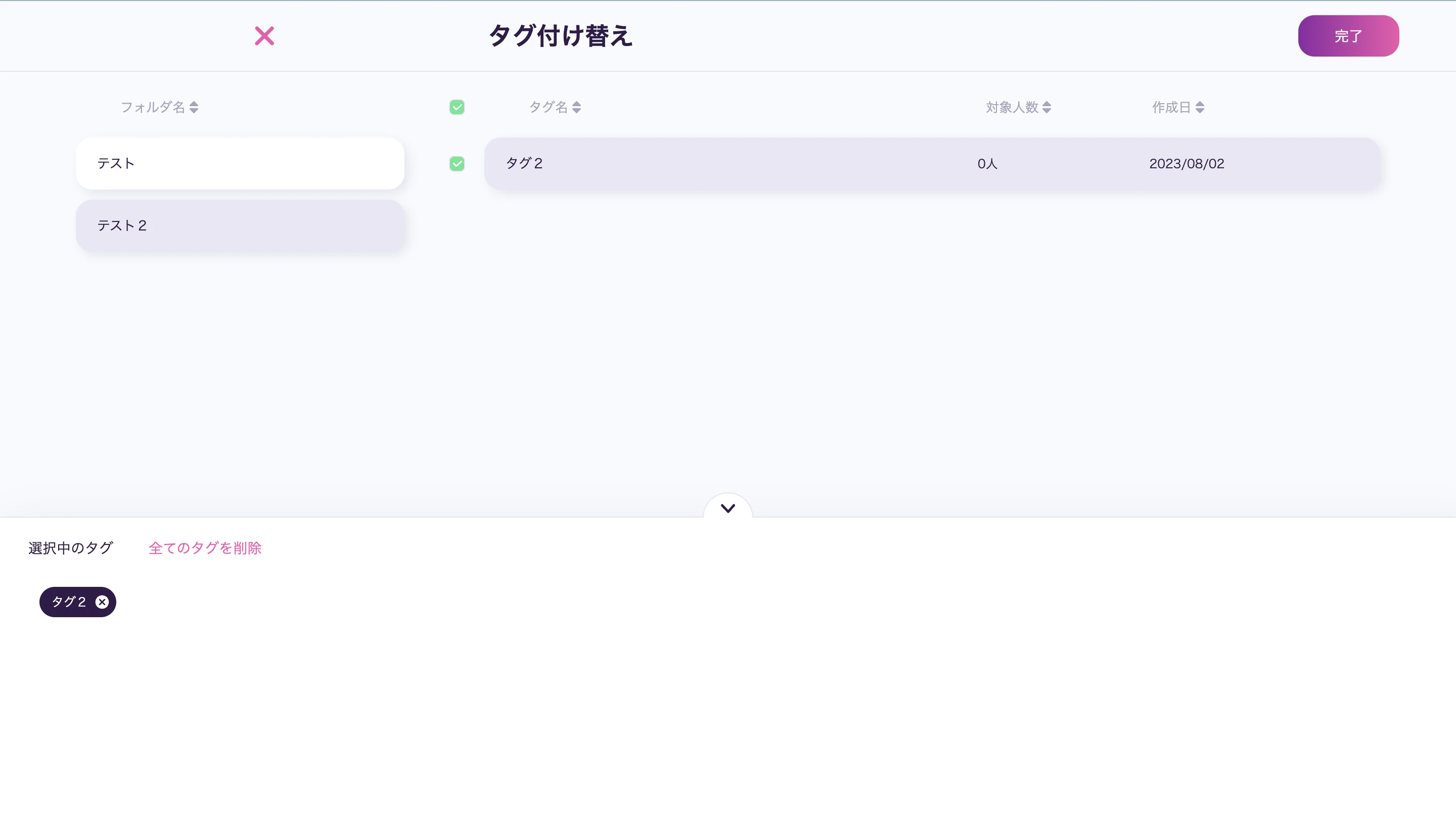
4. 付けたいタグを全て選択したことを確認したら右上の「完了」ボタンを押します。
5. 選択したタグに付け替えられていることを確認し、「保存」ボタンを押したらタグの付け替えは完了です。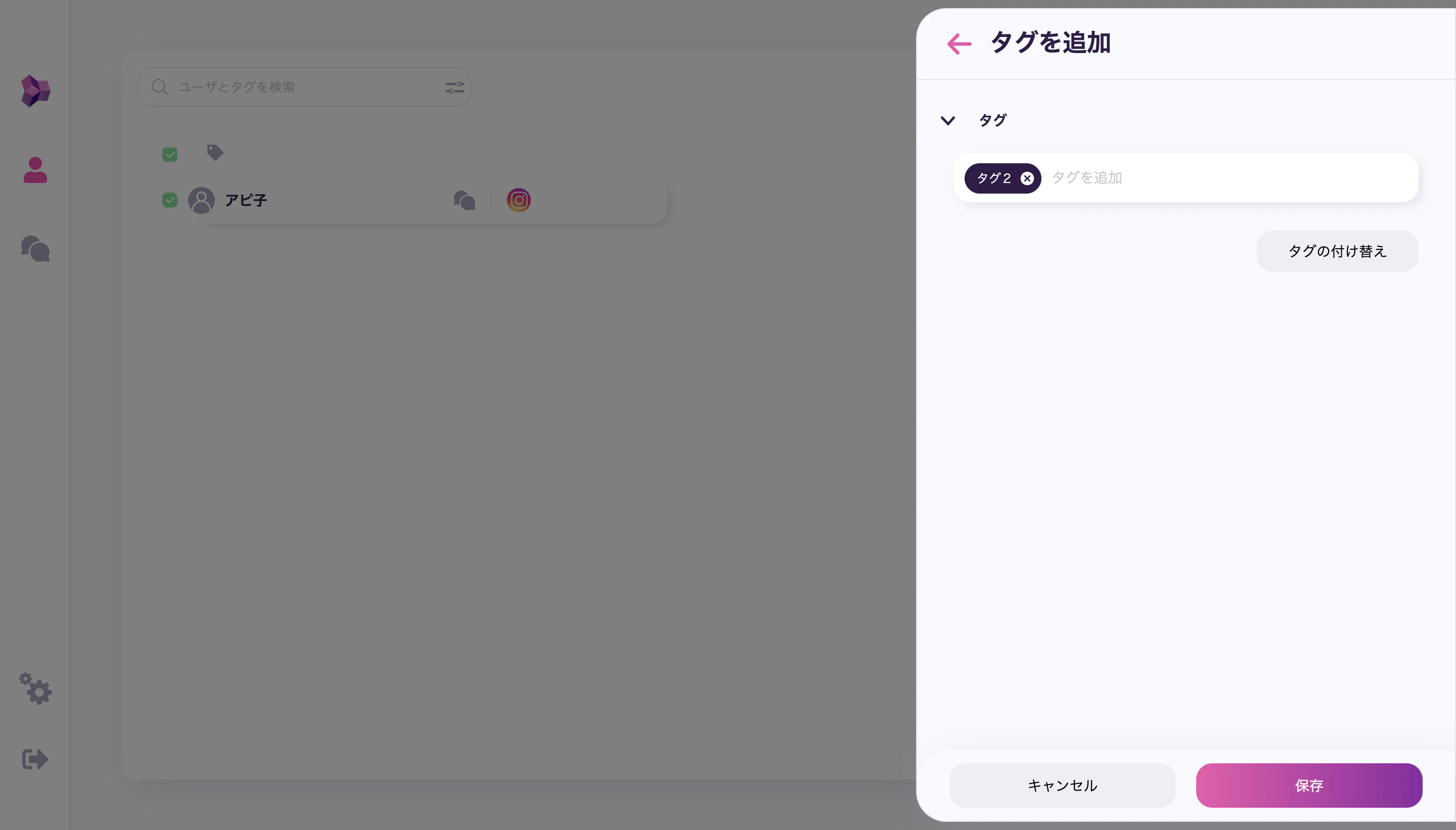
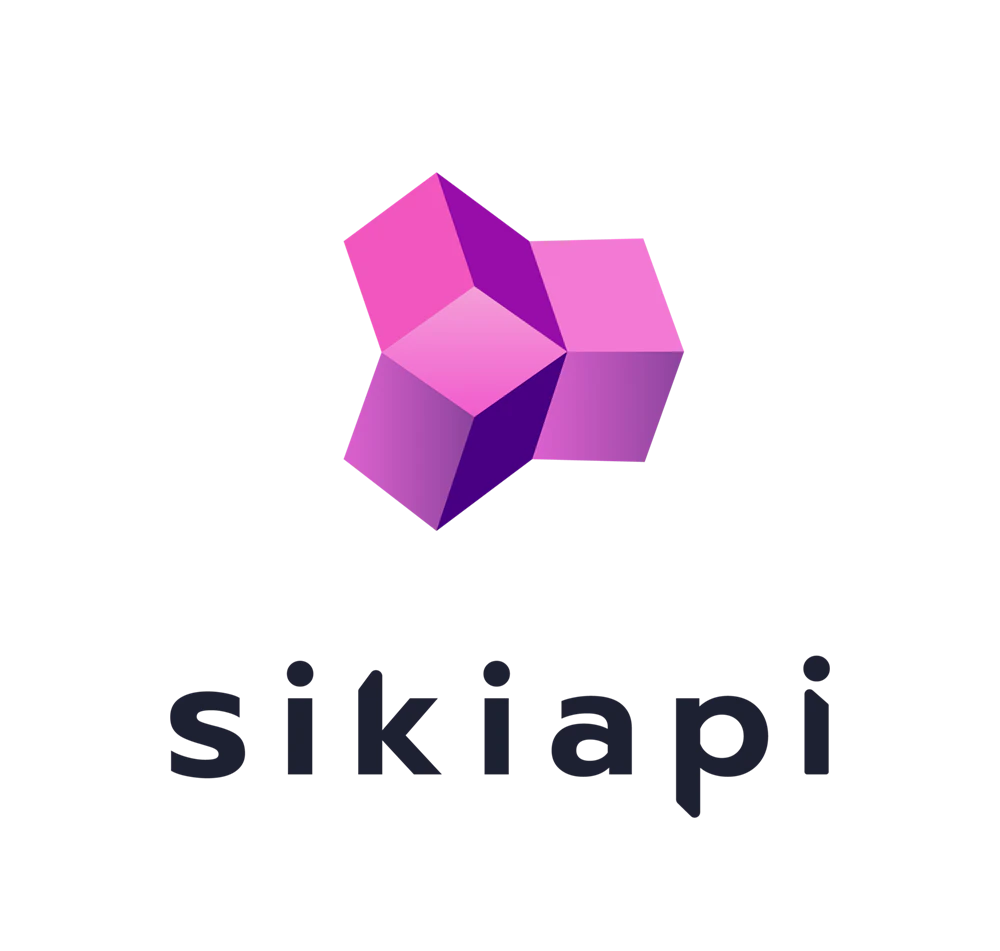
シキアピの設定の仕方や利用方法を解説しています。